Facebookは、最も人気のあるソーシャルメディアプラットフォームの一つであり、ユーザーがコンテンツを楽しみ、他者とつながるためのさまざまな機能を提供しています。その中の一つがシェアボタンで、投稿、記事、写真、動画などを自分のネットワークと簡単に共有できる便利な機能です。しかし、このシェアボタンが不要だと感じるユーザーもいます。もしあなたがその一人であれば、この記事ではFacebookのシェアボタンを削除する方法をわかりやすくご紹介します。
MiniTool MovieMakerクリックしてダウンロード100%クリーン&セーフ
なぜFacebookのシェアボタンを削除するのか
シェアボタンを削除する理由として、よくあるものは以下の通りです:
- 望まないシェアの防止:シェアボタンがあると他の人が簡単に投稿を共有できます。情報を広めたい人や多くの反応を得たい人には便利な機能ですが、コントロールが効かなくなると感じるユーザーもいます。
- プライバシーの懸念:家族写真やあまり広めたくない個人的な内容を投稿する場合、共有範囲を制限したいと考えることがあります。
- 画面のすっきり感を重視:シンプルで見やすいインターフェイスを好む人は、シェアボタンをなくすことでFacebookの画面のごちゃごちゃ感を減らしたいと思うことがあります。
Facebookでシェアボタンを削除する方法
Facebookのシェアボタンを削除する方法は2つあります。ニーズに合わせて好きな方法を選んでください。
投稿する前にシェアボタンを削除する方法
投稿をシェア不可に設定する手順は以下の通りです。
ステップ1: Facebookにログインし、「その気持ち、シェアしよう」をクリックして新しい投稿を作成します。
ステップ2: 投稿内容を入力するか、写真や動画などのコンテンツをアップロードします。
ステップ3: 投稿内容が完成したら、ユーザー名の下にある「投稿の公開範囲」ボタンをクリックします。デフォルトは「公開」になっているので、ドロップダウンメニューから「友達」を選択して公開範囲を「友達」に変更します。
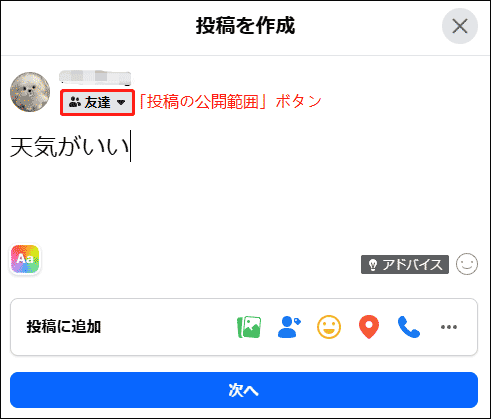
ステップ4: 「次へ」>「投稿」ボタンをクリックしてFacebookに投稿を公開します。これで、あなたの投稿はシェアできなくなります。
投稿した後にシェアボタンを削除する方法
すでに投稿した内容について、あとから他の人にシェアされないようにしたい場合は、投稿のプライバシー設定を変更する必要があります。
以下が、投稿後にFacebookのシェアボタンを無効にする手順です。
ステップ1: シェアされたくない投稿を探し、投稿の右上にある「三点(…)」をクリックします。
ステップ2: ドロップダウンメニューから「共有範囲を編集」をクリックします。そして、公開設定を「公開」以外に変更します。
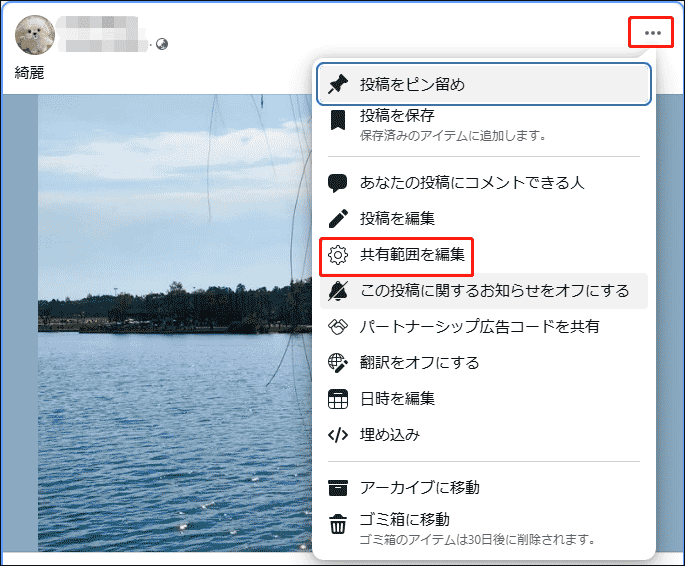
ステップ3: 「保存」ボタンをクリックして変更内容を保存します。
Facebookのシェアボタンを無効にする方法
Facebookで他の人に自分の投稿をシェアされたくない場合、デスクトップでもモバイルでも簡単にシェア機能を無効にすることができます。以下に、Facebookのシェアボタンを無効にする方法をご紹介します:
デスクトップでの操作方法:
- 画面右上のプロフィール写真をクリックし、「設定とプライバシー」 を選択してから 「設定」 をクリックします。
- 左側のメニューから 「プロフィールとタグ付け」 を開きます。
- 「あなたの投稿を他の人が自分のストーリーズでシェアすることを許可する」というオプションを探し、オフに切り替えます。
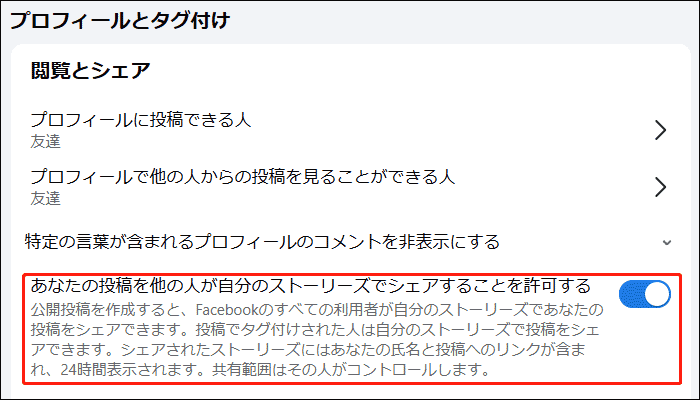
モバイルでの操作方法:
- お使いのデバイス(Android または iOS)でFacebookアプリを開き、画面上部のプロフィール写真をタップします。
- 次に、「設定」アイコンをタップして、「ストーリーズ」へ進みます。
- 「シェアのオプション」セクションで、他のユーザーにストーリーズをシェアさせるかどうかを選択できます。すべてのユーザーにシェアを許可するか、ストーリーズ内で言及した人のみに制限するか、またはシェアを完全に無効にするかのいずれかを選択できます。
まとめ
結論として、Facebookでシェアボタンを削除する方法を知っておくことで、自分のコンテンツやプライバシーをより自由にコントロールできるようになります。この記事で紹介した簡単な手順を実行することで、他人に無断で投稿をシェアされるのを防ぎ、自分の希望に合わせて投稿をカスタマイズすることが可能になります。


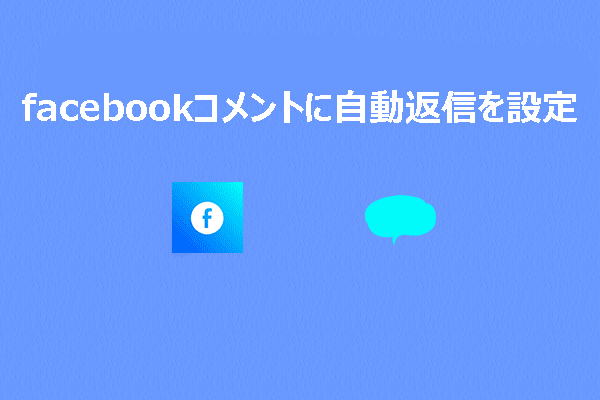

ユーザーコメント :